Outlook 365 Ana Menü Eksik: 6 En İyi Düzeltme

Outlook'ta Ana Sayfa düğmesi yoksa Şeritteki Ev Postası'nı devre dışı bırakın ve etkinleştirin. Bu hızlı geçici çözüm birçok kullanıcıya yardımcı oldu.
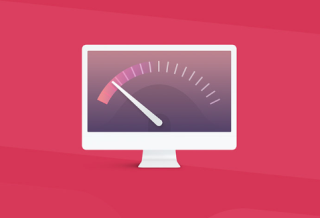
Hemen hemen her bilgisayar, sabit diskte kaybolmaya devam eden ve çok fazla yer kaplayan yığınla gereksiz dosyayla uğraşır!
Mac'inizi ne kadar temiz ve düzenli tutmaya çalışırsanız çalışın , birden fazla gereksiz dosya bir şekilde bilgisayarınızı yavaşlatmanın yolunu bulur. Birkaç deneyimli kullanıcı bile zaman zaman yer sıkıntısı ve yavaş PC davranışıyla ilgili sorunlarla karşılaşıyor. En iyi performansı elde etmek için, özel bir temizleme yazılımı yüklemek mutlaka yapılması gereken bir şeydir. Ancak her yazılım bir profesyonel gibi çalışmaz!
Peki, hiç basit bir fare tıklamasıyla mac'unuzu hızlandırmak istediniz mi? Disk Doctor bilgisayarınız için tam olarak böyle çalışır.
Disk Doctor Tam Olarak Nedir ve Nasıl Çalışır?
Disk Doctor, Mac'inizi istenmeyen gereksiz dosyalara karşı taramak ve sabit sürücünüzde çok ihtiyaç duyulan alanı geri kazanmak için tasarlanmış basit bir uygulamadır. Temiz ve sezgisel bir arayüz ve heyecan verici bir dizi optimizasyon özelliği ile Disk Doctor, mac sisteminizi temizlemek için size tam kontrol sağlar. Kullanıcıların depolama alanının çoğunun tüketildiği farklı bölümleri analiz etmesine yardımcı olan bir pasta grafik sunar. Ayrıca, basit bir tarama çalıştırarak depolamayı yönetebilirsiniz. Yazılım ayrıca Apple'dan “Mac Gem” dahil olmak üzere bazı prestijli ödüller aldı!

Sistem gereksinimleri:
Disk Doctor'ı çalıştırmak için minimum sistem gereksinimleri aşağıdaki gibidir:
Desteklenen İşletim Sistemi:
Disk Doctor, Mac OS X 10.4, 10.5.8, 10.6, 10.7.5, 10.8.5, 10.9, 10.10, 10.11, macOS 10.12 Sierra ile oldukça uyumludur
Uyumlu Diller:
Disk Doctor, İngilizce, İspanyolca, Almanca, İtalyanca, Rusça, İsveççe, Çince, Hintçe, Fransızca ve daha fazlası dahil olmak üzere 15'ten fazla dili destekleyen çok dilli bir uygulamadır.
Fiyat :
2,99$
Boy:
4,8 MB
Disk Doktoru Nasıl Çalışır?
Disk Doctor, genellikle zamanla biriken gereksiz önbellek dosyalarını , günlükleri, kısmi indirmeleri, geliştirici dosyalarını, eski iOS yazılım güncellemelerini ve daha fazlasını temizlemek için güçlü bir araçtır . Tek bir tarama, sistem performansında gözle görülür bir artış gösterecektir. Nasıl çalıştığını öğrenmek için aşağıdaki adımları takip edebilirsiniz:
ADIM 1: Aşağıdaki düğmeyi kullanarak Disk Doctor'ı indirin ve yükleyin.
ADIM 2: Kurulduktan sonra, tonlarca temizleme özelliği ile donatılmış oldukça küçük bir pencere ile gösterileceksiniz. Arayüz, sabit sürücünüzün ne kadar büyük olduğunu, ne kadar alan ayrıldığını ve PC'nizde kalan boş alan miktarını gösterecektir.
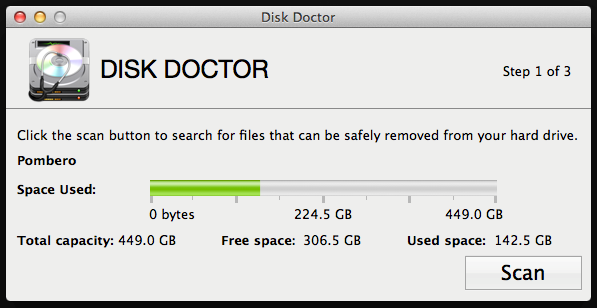
ADIM 3: Bilgisayarınızın yavaş ve aşırı yavaş davranmasına neden olan farklı türdeki gereksiz dosyaları ve diğer kalıntıları bulmak için Tara düğmesine tıklayın.
ADIM 4: Uygulama, Uygulama Önbellekleri, Günlükler, Dil Dosyaları, Çöp Kutusu, İndirmeler, Posta ve Kısmi İndirmeler ve birkaçı gibi alanları taramak için tasarlanmıştır. Her tarama alanının kendi açıklaması vardır, böylece acemi kullanıcılar bile her alanı temizlemenin amacını anlayabilir.
ADIM 5: Tarama tamamlandığında, neyi silmek istediğinizi analiz edin ve Diskimi Temizle seçeneğine tıklayın.
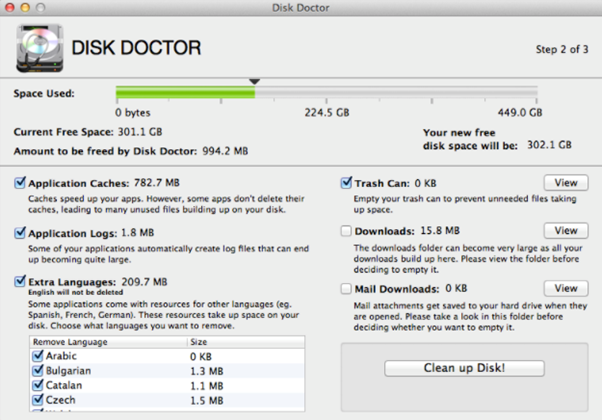
Uygulama, mac makinenizi hızlandırmak için ne kadar alan kapladığınızı belirlemenizi sağlar .
Özellikler: Disk Doctor Clean Aşağıdaki Kategoriler:
Artıları ve Eksileri: Satın Almak mı, Almamak mı?
Mac için Disk Doctor aracını kullanmanın yararları ve zararları burada.
Artıları:
EKSİLERİ:
Karar
Mac makineleri gereken her şeye sahiptir, ancak zamanla hızı büyük ölçüde azalır, ancak bu Disk Doctor kullanılarak geri kazanılabilir. Genel olarak, şirketin diğer optimizasyon görevlerini gerçekleştirmek için herhangi bir gelişmiş özellik seti sunmadığı için hala iyileştirmeler için yeri var. Ama aynı zamanda, böyle nominal bir fiyatlandırmada başka ne bekleyebilirsiniz!
Outlook'ta Ana Sayfa düğmesi yoksa Şeritteki Ev Postası'nı devre dışı bırakın ve etkinleştirin. Bu hızlı geçici çözüm birçok kullanıcıya yardımcı oldu.
Mac'te bir dosyayı nasıl sıkıştıracağınızı mı merak ediyorsunuz? Doğru yere geldiniz. Bu gönderide, dosyalarınızı ve verilerinizi sıkıştırmak için Mac'te ZIP dosya biçiminin nasıl kullanılacağına ilişkin adım adım bir kılavuzu tartışacağız.
Mac'inizdeki kişileri almak istiyorsanız veya tüm telefon rehberinizi Mac'inizde yedeklemenin en iyi yolunu bilmek istiyorsanız, kişileri Mac'te dışa aktarma ve yedekleme adımlarına göz atın. Daha fazlasını öğrenmek için daha fazlasını okuyun!
Şimdi macOS Kurtarma modunun nasıl ve neden kullanılacağını öğrenelim ve başka türlü kullanılamayan gelişmiş özelliklerden bazılarını kullanalım.
MacBook yine de Apple'ın minyatür bir harikasıdır. Pil ömrünü iyileştirmenin birkaç yolu vardır. Bu blog, MacBook'un pil ömrünü iyileştirmeye yönelik hızlı ipuçlarını kapsar.
Mac'iniz yavaş çalışıyorsa ve donuyorsa, daha hızlı çalışması için mac'i temizlemeniz gerekir. Mac'inizi nasıl daha hızlı çalıştıracağınızı öğrenmek için bunu okuyun.
Ara sıra “Başlangıç diskiniz neredeyse dolu” hatasıyla karşılaşırsanız, Mac'inizde disk alanını nasıl boşaltacağınızı öğrenmenin tam zamanı.
Mac Bluetooth Çalışmıyor (2021) sorununu çözmek için bu kılavuza göz atın. 'Bluetooth Mac'te Kullanılamıyor' hatasını onarmak için en iyi yöntemler listelenmiştir.
Mac'te hata mesajı alındı Başlangıç Diskiniz Neredeyse Dolu Burada bu sorunu çözmek için hızlı ipuçları. Adım adım süreci okumalı
Mac'inizde gecikme mi yaşıyorsunuz yoksa yavaş mı çalışmaya başladı? Bir Mac cihazını nasıl hızlı bir şekilde birleştireceğinizi ve alan ve hızı kurtarmak için tüm gereksiz ve istenmeyen dosyalardan nasıl kurtulacağınızı öğrenmek için okuyun.








